Windows 10 è un sistema operativo pieno di funzionalità apprezzato ed utilizzato da milioni di utenti in tutto il mondo. Grazie ai continui aggiornamenti, il team di Microsoft riesce sempre ad aggiungere nuove funzionalità ed a correggere eventuali errori nel sistema. Tuttavia, con il passare del tempo, i sistemi operativi potrebbero corrompersi, sia per la mole di dati e di app presenti al suo interno, sia per l’utilizzo che ne viene fatto. Per questo motivo, quindi, potrebbe essere necessario, nei casi più gravi, formattare Windows 10 e riportarlo allo stato di fabbrica per risolvere gli eventuali problemi. Non avete la minima idea di quale sia la procedura corretta da seguire? Vi avviso che le operazioni da eseguire sono tutt’altro che difficili, in quanto sarete in grado di risolvere il problema in pochissimo tempo se seguirete nel dettaglio ciò che troverete scritto nel corso della guida.
Informazioni preliminari
Consigliamo sempre di fare un’installazione attraverso una licenza genuina e originale al 100%, questo per evitare la perdita di dati o attacchi da parte di hacker. Siamo consapevoli che sullo store della Microsoft acquistare una licenza ha un costo elevato. Per questo abbiamo selezionato per voi due dei migliori shop presenti sul mercato dove poter acquistare licenze originali a prezzi vantaggiosi.
Mr Key Shop è un sito affidabile con assistenza gratuita specializzata in italiano, pagamenti sicuri e spedizione in pochi secondi via email. Potete verificare l’affidabilità di questo sito leggendo le tante recensioni positive verificate. Su questo store sono disponibili le licenze di Windows 10 a prezzi molto vantaggiosi. Inoltre se si desidera passare alle versioni più recenti dei sistemi operativi Windows è possibile acquistare anche l’upgrade a Windows 11. Vi ricordiamo che se si ha una versione genuina di Windows 10, l’aggiornamento al nuovo sistema operativo Windows 11 sarà gratuito. Inoltre sullo store è possibile acquistare le varie versioni dei sistemi operativi Windows, dei pacchetti Office e dei migliori antivirus sul mercato.
Keycense è una piattaforma con una vasta gamma di prodotti digitali. Con fornitori da ogni angolo del mondo, garantisce una varietà ineguagliabile di prodotti. Uno degli aspetti che distingue Keycense dalla concorrenza è la sua politica di prezzi. Sulla piattaforma trovate sistemi operativi Windows, pacchetti Microsoft Office, app Office (Word, Excel, Publisher, Outlook e molti altri), Antivirus e VPN a prezzi davvero vantaggiosi. È possibile trovare licenze Windows 10 ed i software più aggiornati come Windows 11 o Office 2021. Le transazioni avvengono attraverso una vasta gamma di metodi di pagamento certificati, ogni acquisto è protetto è garantito. Inoltre, un’eccellente servizio di assistenza in italiano è pronto ad aiutarvi per ogni esigenza. Keycense è anche impegnata nel rispetto dell’ambiente, l’invio digitale dei prodotti evita imballaggi inutili ed emissioni di CO2. L’esperienza d’acquisto è semplice ed intuitiva. In pochi clic, potete aggiungere al carrello il prodotto desiderato, completare l’acquisto e ricevere il tutto direttamente nella vostra casella di posta elettronica.
Entrambe sono aziende affermate e riconosciute a livello globale da testate nazionali ed internazionali come Make Use Of ( Microsoft Office Deals), PcGuide (Windows 11 Pro Key) o Ansa (La piattaforma Specializzata in Licenze Digitali Software)
Cosa fare prima di formattare Windows 10
Prima di prendere seriamente in considerazione l’idea di formattare Windows 10, dovrete effettuare alcune operazioni preliminari per mettere al sicuro i vostri file e per cercare di risolvere il vostro problema senza ricorrere a soluzioni drastiche.
Effettuare il backup dei dati
La prima, importantissima, operazione da effettuare è sicuramente il backup dei dati. Infatti, prima di procedere con la formattazione di Windows 10 o qualsiasi altra operazione di ripristino, è fondamentale mettere al sicuro i vostri dati in caso di problemi o imprevisti.
Il metodo più semplice di mettere al sicuro i vostri dati è quello di trasferirli su un hard disk esterno. Le operazioni da svolgere sono estremamente semplici: dovrete solo recuperare un hard disk esterno (o acquistarne uno eventualmente), collegarlo al PC e trasferire tutto ciò che non potete permettervi di perdere se il ripristino dovesse creare problemi.
In alternativa, se desiderate utilizzare dei software creati appositamente per questo tipo di evenienza, vi avviso che potrete scegliere quello più adatto a voi in quanto ne esistono diversi, tutti ben funzionanti. Alcuni di questi sono:
Se siete interessati a questi software e volete saperne di più sul loro funzionamento, vi consiglio di leggere la nostra guida dove vi spieghiamo quelli che sono i migliori software per fare il backup del PC con Windows 10.
Tentare di ripristinare Windows 10
Come già anticipato precedentemente, prima di formattare Windows 10, è bene fare un altro tentativo e ripristinare il sistema operativo. Questa operazione è possibile grazie ad alcune funzionalità integrate di Windows, le quali permettono (in diversi casi) di risolvere il problema. In particolare è possibile:
- Effettuare un reset completo del sistema eliminando ogni singolo file o programma installato ed ottenendo Windows 10 con le impostazioni di fabbrica
- Effettuare un reset parziale, il quale mantiene i file e rimuove tutti i programmi installati dall’utente
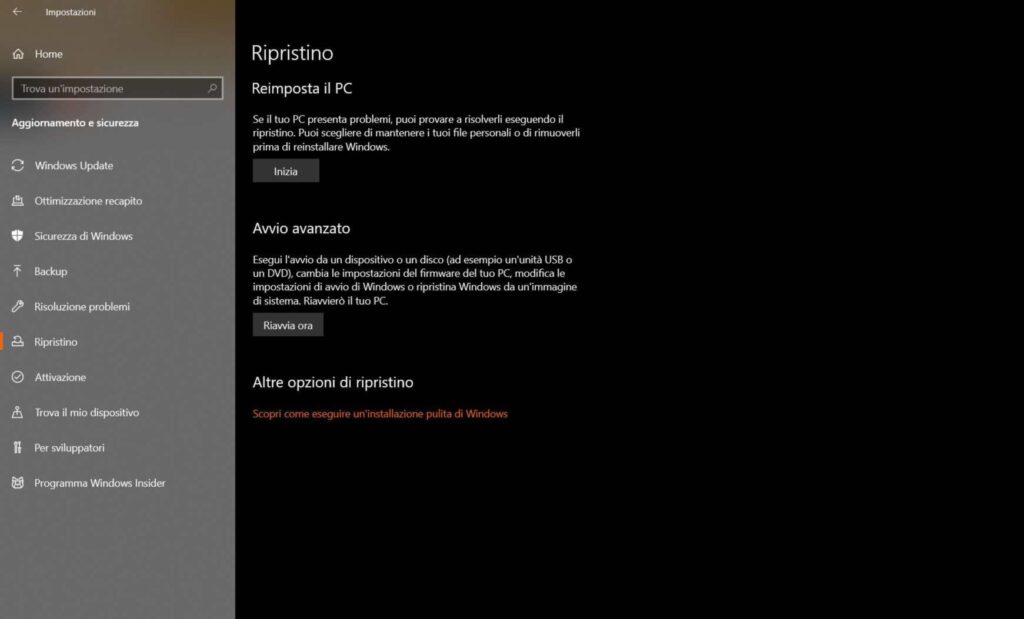
Anche in questo caso, nel caso in cui voleste approfondire l’argomento, vi invito a leggere la nostra guida inerente al ripristino di Windows 10.
Come formattare Windows 10
Dopo aver effettuato le operazioni preliminari appena consigliate, potrete finalmente procedere con la formattazione di Windows 10. Per riuscire nel vostro intento potrete procedere in due modi, entrambi molto semplici e che, con le dovute accortezze, vi restituiranno il sistema operativo di casa Microsoft nuovo di zecca.
Formattare Windows 10 con USB
Uno dei metodi più diffusi al giorno d’oggi è sicuramente quello relativo all’utilizzo di una chiavetta USB.
- Recuperate una chiavetta USB con una capienza minima di 8GB (controllate che non ci siano file, in quanto essa verrà formattata)
- Recatevi sul sito ufficiale della Microsoft e scaricate il software Media Creation Tool cliccando su Scarica ora lo strumento
- Avviate il software appena scaricato dopo aver inserito la chiavetta all’interno del vostro PC
- Cliccate su Crea supporti di installazione (unità flash USB, DVD o file ISO) per un altro PC, poi su Avanti per due volte
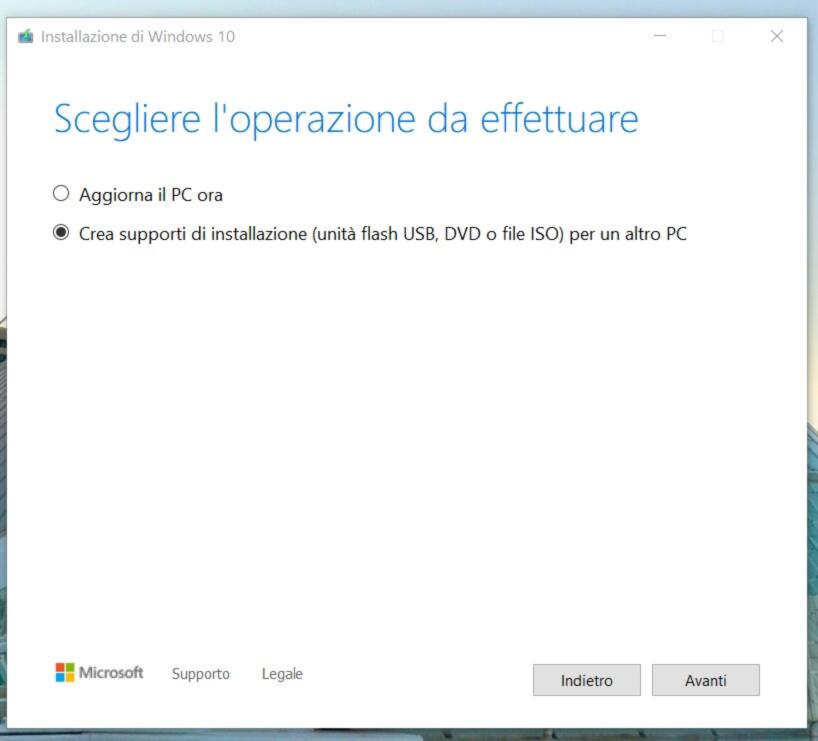
- A questo punto, non dovrete fare altro che impostare alcuni parametri fondamentali come la lingua e l’edizione di Windows
- Selezionate, poi, la vostra chiavetta USB e cliccate su Avanti
- Successivamente, dovrete attendere la fine del download (il tempo di attesa dipende dalla vostra connessione)
- Attendete, poi, che le altre operazione vengano concluse ed alla fine cliccate su Fine
Una volta terminate queste operazioni, dovrete impostare la chiavetta USB come unità di boot in modo tale da avviare l’installazione di Windows. Se avete particolari problemi con questo passaggio, potrebbe essere utile consultare la nostra guida dedicata all’ordine di avvio di Windows. In questo modo potrete proseguire preparati e conoscendo tutti i passaggi fondamentali da mettere in pratica.
Una volta impostata la chiavetta come unità di boot non dovrete fare altro che riavviare il PC ed attendere la comparsa della schermata di installazione di Windows 10. A questo punto le cose si fanno veramente semplici: dovrete semplicemente seguire la procedura guidata e, nel giro di qualche minuto, il sistema sarà pronto e funzionante.
Formattare Windows 10 con DVD
Purtroppo non avete a portata di mano una chiavetta USB? Non dovete preoccuparvi: la procedura è perfettamente eseguibile con un DVD. A tal proposito, è bene specificare che al giorno d’oggi il lettore CD/DVD è sempre meno utilizzato nei moderni PC. Questo significa che, nel caso in cui non doveste averlo a disposizione, dovreste recuperarlo acquistandolo su Internet o chiedendolo in prestito.
[amazon box=”B07BWD2799″ template=”list”]
Dopo aver recuperato il DVD, ed eventualmente il lettore esterno, potrete procedere seguendo alcuni passaggi:
- Scaricate il software Media Creation Tool dal sito ufficiale, cliccando su Scarica ora lo strumento
- Installate il software ed avviatelo
- Selezionate l’opzione Crea supporti di installazione (unità flash USB, DVD o file ISO) per un altro PC, poi su Avanti per due volte
- A questo punto, non dovrete fare altro che impostare alcuni parametri fondamentali come la lingua e l’edizione di Windows
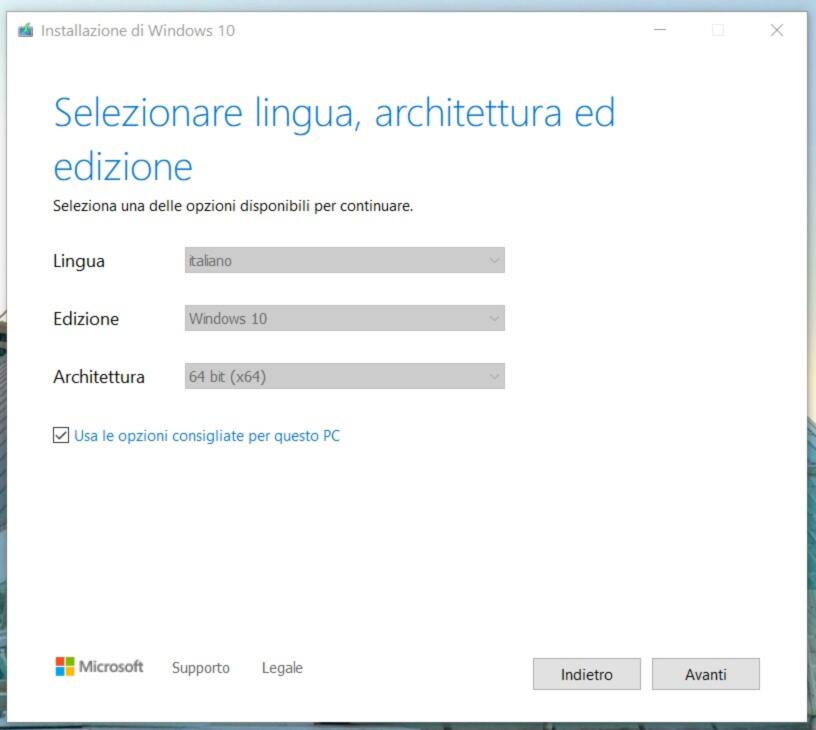
- Successivamente, selezionate la voce File ISO cliccate su Avanti, poi indicate la posizione di salvataggio del file
- Recuperate un dischetto vuoto ed inseritelo all’interno del lettore CD/DVD e masterizzate il file ISO appena scaricato
- Dirigetevi, poi, all’interno delle Impostazioni di Windows
- Proseguite su Aggiornamento e sicurezza, poi su Ripristino
- Cliccate su Riavvia ora, posto nella sezione Avvio avanzato, poi su Utilizza un dispositivo
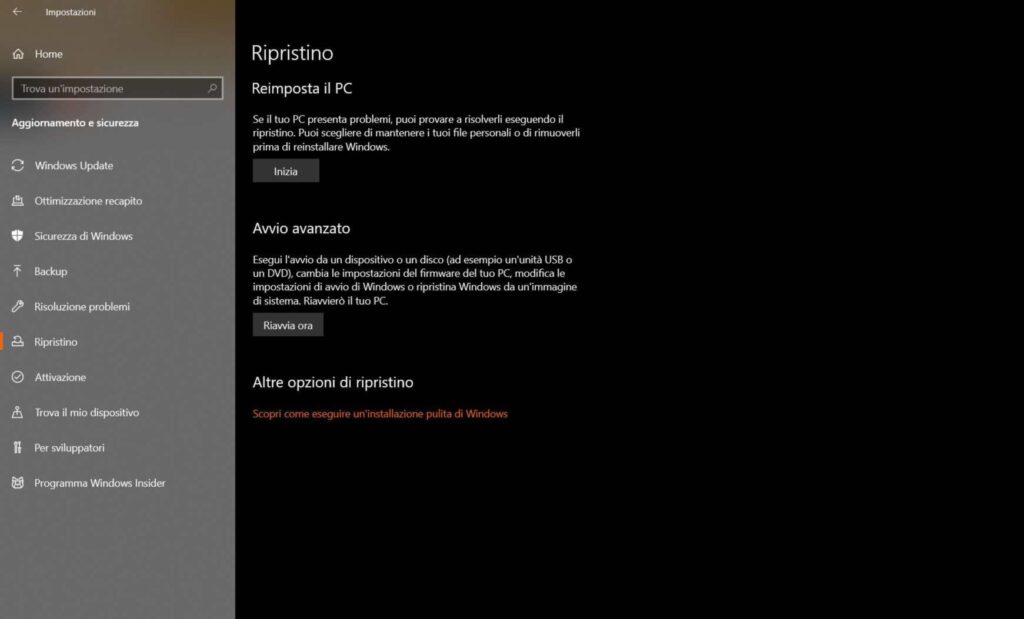
- Selezionate, quindi, il DVD utilizzato precedentemente
A questo punto, la procedura è praticamente giunta al termine:
- Seguite la procedura di installazione guidata indicando la lingua, il formato dell’ora ed il layout della tastiera
- Inoltre, inserite il product key (se Windows è già stato attivato in precedenza saltate questo passaggio) e l’edizione del sistema operativo
- Selezionate la partizione dedicata all’installazione di Windows e, al termine, cliccate su OK (potete scegliere se formattare l’intero hard disk oppure se utilizzare una partizione dedicata)
- Attendete il completamento dell’installazione e gustatevi il sistema operativo nuovo di zecca
Dubbi o problemi? Vi aiutiamo noi
Puoi scoprire contenuti esclusivi ed ottenere supporto seguendo i canali Youtube, TikTok o Instagram del nostro fondatore Gaetano Abatemarco. Se hai Telegram vuoi rimanere sempre aggiornato, iscriviti al nostro canale Telegram.















